Da li Galaxy Z Fold 5 ima proširivu memoriju?

Serija Samsung Galaxy Z Fold prednjači u revoluciji preklopnih pametnih telefona, pružajući korisnicima jedinstveni spoj inovacija i funkcionalnosti.
Jedan od uvijek prisutnih rizika na internetu je taj da haker može dobiti pristup vašem računu. U mnogim slučajevima, oni će tada odmah postati vidljivi mijenjajući stvari. U drugim slučajevima mogu biti suptilniji i čekati da pronađu nešto osjetljivije za krađu. Jedna od stvari koje možete učiniti kako biste spriječili ovaj rizik je provjeriti gdje je vaš račun prijavljen.
Mnoge web stranice i usluge to ne nude kao opciju. Dropbox vam, međutim, omogućuje da vidite gdje ste prijavljeni u sesiju preglednika i gdje je aplikacija prijavljena. Također možete isteći bilo koju aktivnu sesiju kako biste izbacili hakera s vašeg računa s ovog zaslona.
Mogućnost isteka aktivnih sesija također je korisna ako ste pristupili svom Dropboxu na javnom ili zajedničkom računalu i zaboravili se odjaviti kada ste završili. Možete pronaći i isteći sesiju, čime ćete spriječiti bilo koga drugog da pristupi vašem računu.
Da biste vidjeli svoje aktivne sesije i istekli ih, morate otići u postavke računa. Da biste to učinili, prvo se prijavite na web stranicu Dropboxa. Nakon što ste prijavljeni, kliknite na ikonu svog profila u gornjem desnom kutu i kliknite na "Postavke".
Nakon što ste u postavkama, prijeđite na karticu "Sigurnost", a zatim se pomaknite prema dolje do odjeljaka "Web preglednici" i "Uređaji".
U odjeljku "Web-preglednici" možete pregledati web-preglednike koji su trenutno prijavljeni na svoj račun. Možete vidjeti koji se preglednik i operativni sustav koriste, grubo mjesto s kojeg se koristi i kada je bila najnovija aktivnost.
Iste informacije možete vidjeti u odjeljku "Uređaji", iako ne možete vidjeti naziv preglednika jer se preglednik ne koristi.
Savjet : Postavljanjem miša iznad male ikone "i" pored najnovije vrijednosti unosa, također možete vidjeti kada se ta sesija prijavila i s koje IP adrese joj se pristupa.
Da biste istekli sesiju, kliknite odgovarajuću ikonu koša za smeće. Za sesije web preglednika, sesija će odmah isteći. Za sesije aplikacije pojavit će se skočni prozor za potvrdu; kliknite "Prekini vezu" da biste istekli sesiju.
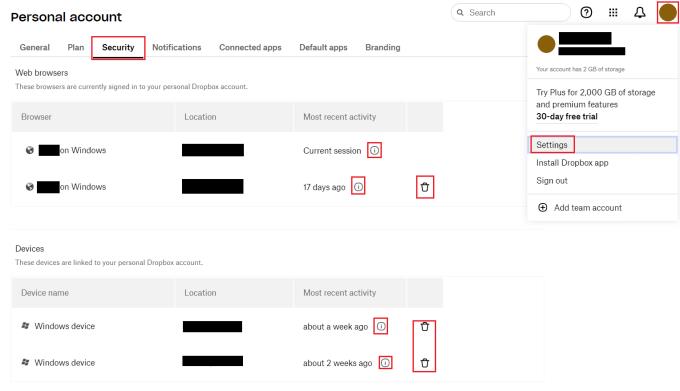
Kliknite odgovarajuću ikonu koša za smeće u odjeljku "Web preglednici" ili "Uređaji" u postavkama "Sigurnost".
Pregled vaših trenutnih sesija može vam pomoći da uočite sumnjive aktivnosti. Istek sesije može spriječiti svaki neovlašteni pristup sesijama koje su ostale aktivne. Slijedeći korake u ovom vodiču, možete pregledati svoje aktivne sesije i isteći ih ako to želite.
Serija Samsung Galaxy Z Fold prednjači u revoluciji preklopnih pametnih telefona, pružajući korisnicima jedinstveni spoj inovacija i funkcionalnosti.
Ponestaje vam prostora na Dropboxu? Pogledajte ove savjete koji će vam omogućiti više besplatnog prostora za pohranu.
Ako Dropbox značka nedostaje u Office 365, prekinite vezu između računa i računala, a zatim ga ponovno povežite.
Umorni ste od primanja tih e-poruka s malo prostora za pohranu na Dropboxu? Pogledajte kako ih možete isključiti.
Da biste riješili probleme s pregledom Dropboxa, provjerite podržava li platforma vrstu datoteke, a datoteka koju pokušavate pregledati nije zaštićena lozinkom.
Ako se Dropox.com ne učita, ažurirajte svoj preglednik, izbrišite predmemoriju, onemogućite sva proširenja i pokrenite novu anonimnu karticu.
Ako Dropbox ne može pronaći i prenijeti nove fotografije s vašeg iPhonea, provjerite imate li najnovije verzije iOS i Dropbox aplikacije.
Dajte svom Dropbox računu dodatni sloj sigurnosti. Pogledajte kako možete uključiti zaključavanje lozinkom.
Recite Dropboxu kako se osjećate. Pogledajte kako možete poslati povratne informacije da se usluga može poboljšati i saznajte kako se osjećaju njihovi klijenti.
Jeste li se preselili? U tom slučaju pogledajte kako koristiti drugu vremensku zonu na Dropboxu.
Prilagodite svoje radno iskustvo tako što ćete natjerati Dropbox da otvori uredske aplikacije koje su vam potrebne na način na koji trebate da ih otvorite.
Ako e-poruke o aktivnostima Dropbox mape nisu potrebne, evo koraka koje morate slijediti da biste je onemogućili.
Rad s drugima zahtijeva dijeljenje datoteka. Pogledajte kako možete zatražiti prijenos datoteke od nekoga na Dropboxu.
Želite maksimalno iskoristiti Dropbox? Evo kako možete dobiti bilten o novim značajkama kako biste bili u toku.
Neke obavijesti o prijavi na Dropbox nisu potrebne. Evo kako ih isključiti.
Ako ne možete generirati veze na Dropboxu, možda postoji aktivna zabrana dijeljenja na vašem računu. Očistite predmemoriju preglednika i provjerite rezultate.
Pogledajte koliko prostora za pohranu imate na svom Dropbox računu da vidite koliko još datoteka možete prenijeti. Evo kako to možete učiniti.
Standardna pisana struktura datuma ima suptilne razlike između kultura diljem svijeta. Ove razlike mogu uzrokovati nesporazume kada
Saznajte koje alternative imate kada ne možete poslati privitak e-pošte jer je datoteka prevelika.
Saznajte kako je netko došao na vaš Dropbox račun i pogledajte koji uređaji i preglednici imaju pristup vašem računu.
Uklonite pohranjene informacije iz Firefox autofill slijedeći brze i jednostavne korake za Windows i Android uređaje.
Saznajte kako označiti ili označiti određeni tekst u vašim Google Dokumentima pomoću ovih koraka za vaše računalo, pametni telefon ili tablet.
Za rješavanje problema sa zastoju videa na Windows 11, ažurirajte grafički upravljač na najnoviju verziju i onemogućite hardversku akceleraciju.
Pitate se kako prenijeti datoteke s Windowsa na iPhone ili iPad? Ovaj vodič s korak-po-korak uputama pomaže vam da to lako postignete.
Pokretanje programa visokog intenziteta na vašem Chromebooku koristi mnogo CPU snage, što posljedično iscrpljuje vašu bateriju.
Očistite povijest preuzimanja aplikacija na Google Play kako biste dobili novi početak. Evo koraka koje je lako slijediti za početnike.
Saznajte koliko je lako dodati riječ ili drugi jezik za provjeru pravopisa u Firefoxu. Također saznajte kako možete isključiti provjeru pravopisa za preglednik.
Samsung Galaxy Z Fold 5 je jedan od najzanimljivijih uređaja svog vremena u 2023. godini. Svojim širokim preklopnim ekranom od 7.6 inča, uz dodatni prednji ekran od 6.2 inča, Z Fold 5 pruža dojam da držite i upravljate budućnošću.
Pogledajte koje korake trebate slijediti kako biste brzo isključili Google Asistenta i dobili malo mira. Osjećajte se manje nadziranima i onemogućite Google Asistenta.
Mnoge vijesti spominju "mračni web", ali vrlo malo njih zapravo raspravlja o tome kako mu pristupiti. Ovo je uglavnom zato što mnoge web stranice tamo sadrže ilegalan sadržaj.



























